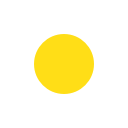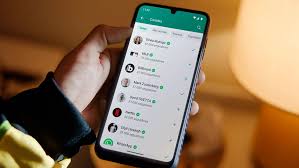
na de las diversas funciones que cuenta WhatsApp es la posibilidad de escaneo de documentos y envío como archivos PDF. De esa forma, se puede escanear fotos y documentos físicos de forma gratuita directamente desde la app y transformarlo a una versión digital. Esto permite que no haga falta recurrir a una aplicación de terceros, como scanners o aplicaciones de celulares especialmente para ello.
Esta herramienta está disponible en versiones recientes tanto para Android como para iOS. Meta recomienda mantener la aplicación actualizada para acceder a esta característica, ya que su despliegue se realiza de forma gradual.

A continuación, estos son los pasos a seguir para escanear documentos y fotos directamente en la aplicación de mensajería instantánea para enviarlo en PDF:
Entrar en WhatsApp
Abrir el chat al que quieres enviar la foto o documento desde el menú principal.
Seleccionar la función "Enviar Documento"
Una vez dentro de la conversación, tocar el ícono de clip o adjuntar archivo y dirigirse a la opción “Documento”. Esto indica a la aplicación que el archivo que se enviará proviene de una fuente escrita.

Escanear el documento
En el menú que aparece, elegir “Escanear documento”, la cual se encuentra al final del conjunto de elecciones disponibles. De esa forma, se activa la cámara en modo escaneo. Se puede usar el modo automático (se encuadra y captura sola la imagen cuando el dispositivo está quieto) o en modo manual para tomar la foto del documento o foto que se desea escanear cuando el usuario considere que el encuadre es correcto.
Se puede ajustar los bordes, aplicar filtros o rotar la imagen si es necesario para mejorar la visibilidad. Luego, confirmar la captura con el botón “OK”.
Enviar el PDF
Antes de enviar, se puede añadir un comentario para contextualizar el archivo. Finalmente, se debe confirmar el envío. El archivo se enviará como PDF listo para abrirse o guardarse en cualquier dispositivo compatible.
Si todavía no recibís las noticias de PRIMERA PLANA en tu celular, hacé click en el siguiente enlace https://bit.ly/3ndYMzJ y pasarás a formar parte de nuestra base de datos para estar informado con todo lo que pasa en la ciudad y la región.